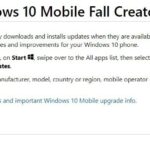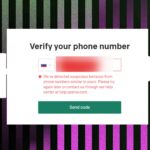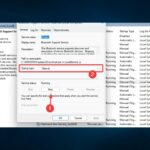- El sobrecalentamiento puede dañar su computadora portátil Acer si no se repara lo antes posible.
- El sobrecalentamiento de la computadora portátil Acer puede deberse a un bloqueo de las rejillas de ventilación o a ventiladores de CPU defectuosos.
- La limpieza de las rejillas de ventilación y los ventiladores de refrigeración y el ajuste de la configuración de energía en su PC son opciones viables.
El sobrecalentamiento de la computadora portátil Acer es uno de los problemas más graves que puede experimentar porque puede dañar su PC. Es común en casi todas las computadoras portátiles Acer y puede ocurrir por muchas razones.
Afortunadamente, hay algunas correcciones que puede seguir para ayudar a enfriar el sistema. Además, puede leer cómo reducir el calor en las computadoras portátiles con Windows 11.
¿Por qué mi portátil Acer se sobrecalienta?
El factor principal que causa el sobrecalentamiento en la computadora portátil Acer es el enfriamiento insuficiente para regular la temperatura. Los factores que pueden ser responsables de esto son:
- Bloqueo de ventilación de aire – La rejilla de ventilación de la computadora portátil Acer puede estar bloqueada por la suciedad y el polvo acumulados con el tiempo, lo que impide que el ventilador expulse el calor y haga circular el aire frío. Además, esto puede hacer que el ventilador de la CPU no gire.
- Demasiadas aplicaciones en ejecución – La multitarea de su PC no es un problema, pero tener demasiadas aplicaciones innecesarias ejecutándose afecta su rendimiento. Estas aplicaciones utilizan demasiados recursos y energía del sistema, lo que hace que las computadoras portátiles Acer se sobrecalienten y se apaguen.
- Ventiladores de CPU defectuosos – El sistema puede dispersar el calor de su hardware con la ayuda de los ventiladores de la CPU. Si uno o dos de los ventiladores dejan de funcionar, la computadora portátil puede sobrecalentarse. Además, el alto uso de la CPU provocará un sobrecalentamiento en la PC Acer.
- Problemas con tu GPU – Las actividades de la tarjeta gráfica consumen mucha energía y recursos del sistema. Si no se actualizan, pueden corromperse debido a errores y mal funcionamiento.
A medida que avancemos en este artículo, lo guiaremos a través de formas efectivas de solucionar el problema de sobrecalentamiento en su computadora portátil Acer.
¿Qué puedo hacer si mi portátil Acer se sobrecalienta?
Antes de intentar cualquier paso avanzado de solución de problemas, realice lo siguiente:
- Coloque la computadora portátil sobre un escritorio plano de madera o use un soporte para computadora portátil para asegurarse de que las rejillas de ventilación no estén cubiertas.
- Retire la computadora portátil Acer del sol y asegúrese de que la temperatura ambiente sea fresca.
- Baje el brillo de la pantalla.
- Apague la computadora portátil durante unos minutos para permitir que se enfríe.
- Asegúrese de estar utilizando un cargador y una batería de computadora portátil genuinos o certificados.
- Use una almohadilla de enfriamiento para computadora portátil. Puede consultar nuestra revisión detallada de las mejores ofertas de almohadillas de enfriamiento.
- Limpie las rejillas de ventilación y revise los ventiladores: elimine todo el polvo alrededor del disipador térmico y el ventilador que enfría su procesador para ayudar a aumentar la velocidad del ventilador de la CPU.
Si no puede solucionarlo, intente los siguientes pasos:
1. Reduzca la temperatura del procesador
- Haga clic con el botón izquierdo en el Comenzar botón, tipo Plan de energíaluego seleccione Editar plan de energía de los mejores resultados.
- Hacer clic Cambia la configuración avanzada de energía.

- Selecciona el Administración de energía del procesador opción y establezca los valores de acuerdo con sus requisitos.

Reducir el consumo de energía del procesador ayudará a reducir el calor y configurará el sistema para que funcione con los requisitos.
Lea nuestra guía sobre los estados mínimo y máximo del procesador en Windows y cómo modificarlos.
2. Terminar tareas para aplicaciones y juegos de alta intensidad
- Presione la tecla Windows + R para abrir el Correr cuadro de diálogo, escriba taskmgr.exey haga clic en DE ACUERDO abrir Administrador de tareas.
- Busque la aplicación, haga clic con el botón derecho en ella y luego seleccione Tarea final del menú desplegable.

- Reinicie su PC y verifique si el sobrecalentamiento continúa.
La finalización de tareas para algunas aplicaciones y juegos detendrá sus actividades en segundo plano y reducirá la intensidad de energía en el sistema. Consulte cómo desactivar las aplicaciones en segundo plano en Windows 11 para obtener más pasos.
3. Actualice su controlador de gráficos
- Presione las teclas Windows + R para solicitar el Correr ventana, tipo devmgmt.mscy haga clic en DE ACUERDO para abrir el Administrador de dispositivos.
- Ampliar la Adaptador de monitor entrada, haga clic derecho en el controlador del dispositivo, luego seleccione Actualizar controlador del menú desplegable.

- Haga clic en Buscar automáticamente el controlador actualizado opción de programa

- Reinicie su PC y verifique si el problema de sobrecalentamiento persiste.
La actualización de los drivers de gráficos resolverá los errores que afectan a la GPU y provocan un sobrevoltaje. Consulte nuestra guía sobre cómo actualizar los drivers de gráficos en Windows 11 si tiene algún problema.
En cualquier caso, es recomendable administrar sus drivers de forma segura e instalarlos o actualizarlos con herramientas dedicadas, evitando cualquier daño al sistema operativo debido a drivers incompatibles.
Alternativamente, le recomendamos que consulte el mejor software de monitoreo de temperatura de terceros para su dispositivo. Además, te pueden interesar los 3 sencillos métodos para ajustar la velocidad del ventilador de los portátiles Acer.
Si tiene más preguntas o sugerencias, utilice la sección de comentarios.